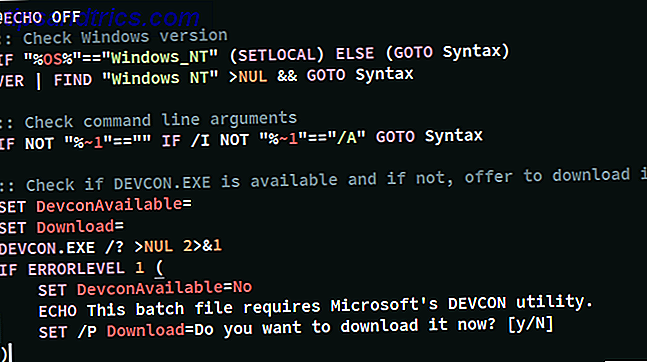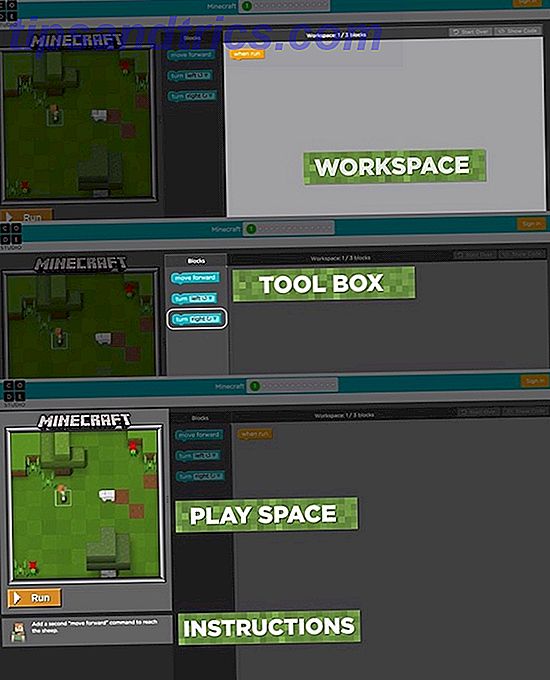Δώστε μια αποτελεσματική παρουσίαση PowerPoint 5 Συμβουλές Powerpoint για να βελτιώσετε τις ικανότητές σας παρουσίασης μια νύχτα 5 Συμβουλές Powerpoint για να βελτιώσετε τις ικανότητες παρουσίασης σας Διανυκτέρευση Βήμα προς τα πάνω στο βάθρο. Οι παλάμες σας είναι ιδρωμένες, η καρδιά σας αγωνίζεται και ακριβώς όπως εσείς πρόκειται να ανοίξετε το στόμα σας και να μιλήσετε, το μυαλό σας είναι κενό. Χρειάζεστε βοήθεια? Διαβάστε περισσότερα είναι μια τέχνη. Όλοι μας κάναμε μια τρομερή παρουσίαση από την οποία δεν μπορούσαμε να περιμένουμε να ξεφύγουμε. Είτε οφείλεται σε ένα ήπιο ομιλητή Slay Αυτές οι 8 δημόσια ομιλητές δαίμονες να κατακτήσει τον φόβο σας Slay Αυτές οι 8 δημοσίων ομιλητών δαίμονες να κατακτήσει τον φόβο σας Συχνά λέγεται ότι οι άνθρωποι φοβούνται τη δημόσια ομιλία περισσότερο από το θάνατο. Αλλά είναι κάτι που πολλοί πρέπει να κάνουν τακτικά. Εδώ είναι οκτώ δημόσια δαίμονες και πώς να τους σκοτώσει. Διαβάστε περισσότερα ή χάλια διαφάνειες, υπάρχει συνήθως περιθώριο βελτίωσης.
Τα καλά νέα είναι ότι μπορείτε να αποτρέψετε το κοινό σας από το να μισεί την επόμενη παρουσίασή σας! Ας αναθεωρήσουμε τα πιο συνηθισμένα λάθη που κάνουν οι άνθρωποι κατά την προετοιμασία και δίνοντας μια παρουσίαση του PowerPoint. Η γνώση αυτών των επαναλαμβανόμενων σφαλμάτων σας δίνει ένα πόδι και σας βοηθά να καρφώσετε την επόμενη σημαντική ομιλία σας.
1. Μπορείτε να φορτώσετε τις διαφάνειες με κείμενο
Ίσως το μεγαλύτερο λάθος που κάνουν οι άνθρωποι στις παρουσιάσεις είναι να επιβαρύνουν κάθε διαφάνεια με κείμενο. Αυτό μειώνει τη συζήτησή σας για διάφορους λόγους. Για ένα, οι άνθρωποι φυσικά έχουν την τάση να διαβάζουν τα πάντα στην οθόνη. Εάν τους χρειαστεί μισό λεπτό για να χωνέψουν τα πάντα, δεν σας ακούνε κατά τη διάρκεια αυτής της περιόδου.
Όταν γνωρίζετε τι να μην κάνετε με τις παρουσιάσεις του PowerPoint, είναι εύκολο να εντοπίσετε καταστροφές παρουσίασης.
Πάρα πολύ κείμενο και μικρές γραμματοσειρές- Zibuse (@zibuse) 13 Ιουλίου 2016
Εάν έχετε υπερβολικό κείμενο σε μια διαφάνεια και προωθήσετε την προβολή διαφανειών πριν κάποιος έχει την ευκαιρία να διαβάσει όλα, μπορεί να ενοχληθεί και να σταματήσει να δίνει προσοχή στην παρουσίαση καθόλου. Το λιγότερο είναι περισσότερο με το κείμενο. Μην φοβάστε να χρησιμοποιήσετε χώρο για να προσθέσετε έμφαση στο τι υπάρχει ή να σπάσετε ένα ιδιαίτερα κρεμώδες τμήμα σε δύο διαφάνειες.
Σε περίπτωση αμφιβολίας, να θυμάστε ότι οι άνθρωποι είτε πρόκειται να δώσουν προσοχή στις διαφάνειες σας, είτε να σας δώσουν προσοχή. Εάν έχετε την τάση προς τη λέξη, να κολλήσει στα σημεία σφαίρες Αποφύγετε τη δολοφονία Με το PowerPoint: Πώς να κάνετε τις παρουσιάσεις σας συναρπαστικές και αξέχαστες Αποφύγετε τη δολοφονία Με το PowerPoint: Πώς να κάνετε τις παρουσιάσεις σας συναρπαστικές και αξέχαστες Οι περισσότεροι από εμάς έχουν δημιουργήσει ένα PowerPoint και έκανε μια παρουσίαση σε κάποιο σημείο) και όμως είναι πιθανό να είναι ένα από τα πιο κακά πράγματα σε έναν υπολογιστή. Bad PowerPoint ... Διαβάστε περισσότερα και σύντομες φράσεις αντί για προτάσεις. Για έναν κανόνα, περιορίστε τον εαυτό σας σε πέντε σημεία σφαιρών ανά διαφάνεια, με όχι περισσότερες από πέντε λέξεις ανά σφαίρα.
2. Χρησιμοποιείτε τις ανόητες μεταβάσεις
Κάθε νέα έκδοση του PowerPoint περιλαμβάνει περισσότερες μεταμοσχεύσεις 10 Συμβουλές για τη βελτίωση των παρουσιάσεων του PowerPoint με το Office 2016 10 Συμβουλές για τη βελτίωση των παρουσιάσεων του PowerPoint με το Office 2016 Το Microsoft PowerPoint συνεχίζει να ορίζει νέα πρότυπα. Οι νέες δυνατότητες στο PowerPoint 2016 εκδηλώνουν την πρώτη θέση ως την καλύτερη επιλογή για έξυπνες και δημιουργικές παρουσιάσεις. Διαβάστε περισσότερα, αλλά δεν πρέπει να τα χρησιμοποιήσετε. Εκτός από την ένταση πόρων σε πιο αδύναμα μηχανήματα Φτηνές φορητοί υπολογιστές: Καλή διαπραγμάτευση ή σπατάλη χρημάτων; Φτηνές Laptops: Καλή διαπραγμάτευση ή σπατάλη των χρημάτων; Φτηνές φορητοί υπολογιστές μπορεί να φαίνεται σαν ένας πολύ καλός τρόπος για να εξοικονομήσετε χρήματα, αλλά είναι; Εδώ είναι μερικά πράγματα που πρέπει να εξετάσετε και πώς να καθορίσετε ποιο σημείο τιμών είναι το καλύτερο. Διαβάστε περισσότερα, πολλά εφέ μετάβασης σε σλάιντ αποσπούν την προσοχή και δεν προσθέτουν τίποτα στη συζήτησή σας.
Θα πρέπει σίγουρα να χρησιμοποιήσετε μια μετάβαση για να κρατήσετε το slideshow ενδιαφέρουσα, αλλά να κολλήσετε με κάτι απλό σαν ένα σκούπισμα ή μια διαφάνεια. Και ποτέ, ποτέ επιλέξτε την επιλογή Τυχαία, αφού αναμφισβήτητα θα επιλέξει την πιο τρελή μετάβαση στη χειρότερη στιγμή. Δεν θέλετε το κοινό σας να ανησυχεί περισσότερο για το τι θα ακολουθήσει η μετάβαση από αυτό που θα λέγατε στη συνέχεια.
3. Μπορείτε να αναμίξετε τις γραμματοσειρές και τα χρώματα
Ενώ δεν θέλετε το slideshow σας να διαθέτει μαύρο κείμενο Times New Roman με λευκό φόντο, είναι εύκολο να το παρακάνετε και προς την άλλη κατεύθυνση. Εάν επιλέξετε να πάρετε πολύχρωμα Πώς να επιλέξει ένα σχήμα χρωμάτων, όπως ένας επαγγελματίας Πώς να επιλέξετε ένα χρώμα Πρόγραμμα όπως ένα Pro χρώματα είναι δύσκολο. Μπορεί να φαίνεται αρκετά εύκολο να επιλέξετε μια χούφτα χρώματα που φαίνονται καλά μαζί, αλλά όπως κάθε σχεδιαστής που έχει περάσει ώρες μικροαλλαγές σκιές θα σας πω: είναι δύσκολο. Διαβάστε περισσότερα, κολλήστε σε μερικά χρώματα που συνδυάζουν καλά και χρησιμοποιήστε τα για έμφαση.
Το ίδιο ισχύει και για τις γραμματοσειρές. Θα πρέπει να επιλέξετε μια γραμματοσειρά που να είναι εύκολη στην ανάγνωση. Όπως το φανταχτερό χειρόγραφο σενάριο φαίνεται 15 Δωρεάν γραμματοσειρά γραμματοσειρών θα πρέπει να κατεβάσετε τώρα 15 Δωρεάν γραμματοσειρά γραμματοσειρών θα πρέπει να κάνετε λήψη Τώρα, είτε δημιουργείτε ένα infographic ή έρχεται με ένα λογότυπο, μπορεί να χρειαστεί μια καλή γραμματοσειρά χειρογράφου. Ελέγξτε τα έξω! Είναι μερικά από τα καλύτερα δωρεάν. Διαβάστε περισσότερα, είναι μάλλον αδύνατο να διαβάσετε αν δεν στέκεστε ακριβώς μπροστά από την οθόνη Πώς να κάνετε το κείμενο πιο εύκολο να διαβάσετε στα Windows Πώς να κάνετε το κείμενο πιο εύκολο να διαβάσετε στα Windows Οι περισσότεροι από εμάς περνούν ώρες ανάγνωση στον υπολογιστή κάθε μέρα, αλλά οι υπολογιστές μας πιθανώς δεν έχουν βελτιστοποιηθεί για ανάγνωση. Το κείμενο στις οθόνες μας μπορεί να μην είναι αρκετά αιχμηρό ή μπορεί να είναι πολύ μικρό, ειδικά ... Διαβάστε περισσότερα. Προσπαθήστε να κολλήσετε σε μια γραμματοσειρά σε ολόκληρη την παρουσίαση και σίγουρα μην συγχέετε γραμματοσειρές στην ίδια διαφάνεια!
Λίγα χρώματα και γραμματοσειρές κάνουν για συμπαγείς παρουσιάσεις επειδή σημαίνουν συνέπεια. Είναι παιδαριώδες να τσακίσει όσα όμορφα γραμματοσειρές και χρώματα σε μια διαφάνεια, όπως μπορείτε. Φαίνεται βρώμικο και ενώ η γραμματοσειρά της Γεωργίας δεν είναι πολύ συναρπαστική, οι άνθρωποι προτιμούν να διαβάζουν το κείμενό σας αντί να θαυμάζουν πόσο φαντασιώδες φαίνεται.
4. Μπορείτε να διαβάσετε τις διαφάνειες Verbatim
Αυτός μπορεί να πάρει το βραβείο για το χειρότερο δυνατό χαρακτηριστικό κατά τη διάρκεια μιας παρουσίασης του PowerPoint. Η ανάγνωση των διαφανειών σας λέξη για λέξη θα φέρει το κοινό, και σας κάνει να φαίνεται άκαμπτο αντί για δυναμική 9 βήματα για να γίνει ένας καλύτερος δημόσιος ομιλητής 9 βήματα για να γίνει ένας καλύτερος δημόσιος ομιλητής Διαβάστε περισσότερα.
Θυμηθείτε δύο σημαντικές σημειώσεις για να βοηθήσετε με αυτό το πρόβλημα. Κατ 'αρχάς, οι διαφάνειες PowerPoint δεν χρειάζεται να περιέχουν κάθε λίγο πληροφορίες που συζητάτε. Χρησιμοποιήστε τα ως ελάχιστα προσοχή-grabbers ώστε το κοινό σας καταλαβαίνει το τρέχον θέμα, αλλά θέλει να σας ακούσει να εξηγήσετε περισσότερα.
Δεύτερον, οι διαφάνειες σας PowerPoint δεν είναι για τη χρήση σας! Το slideshow σας δεν είναι η παρουσίαση - η παρουσίαση είναι η ομιλία σας. Οι διαφάνειες PowerPoint είναι απλά ένα εργαλείο που χρησιμοποιείτε για την καλύτερη επικοινωνία. Δεν πρέπει να χρειάζεστε τις διαφάνειες σας για να παραμείνετε στο θέμα. Η πρακτική θα βοηθήσει με αυτό.
Αν έχετε πρόβλημα να θυμηθείτε τι θέλετε να πείτε, χρησιμοποιήστε την ενότητα σημειώσεων κάθε διαφάνειας του PowerPoint. Στη συνέχεια, όταν εμφανιστεί η προβολή παρουσίασης, η οθόνη σας θα εμφανίσει ένα στιγμιότυπο της τρέχουσας και της επόμενης διαφάνειας, μαζί με τις σημειώσεις που έχετε σημειώσει για τη διαφάνεια αυτή. Η διακοπή για να γυρίσετε και να κοιτάξετε τις διαφάνειες σας ή να τις διαβάσετε δυνατά δεν θα φέρει αποτελεσματικά το μήνυμά σας στο κοινό. Οποιοσδήποτε στο ακροατήριο μπορεί να σηκωθεί και να διαβάσει την διαφάνεια, αλλά γνωρίζετε το υλικό.
5. Τα γραφήματα σας είναι πολύπλοκα και άχρηστα
Η προσθήκη μέσων εκτός από κείμενο (με μέτρο) σε μια διαφάνεια καθιστά πιο ενδιαφέρουσα και τραβάει την προσοχή του κοινού. Όταν αναπαριστάτε δεδομένα στην παρουσίαση, τα διαγράμματα είναι ένας εύκολος τρόπος για να εμφανίσετε τις σχετικές πληροφορίες σε μια εικόνα.
Τα γραφήματα είναι μεγάλα 8 Τύποι διαγραμμάτων Excel και πότε πρέπει να τα χρησιμοποιήσετε 8 τύποι διαγραμμάτων Excel και πότε θα πρέπει να τα χρησιμοποιήσετε Τα γραφικά είναι πιο εύκολα αντιληπτά από το κείμενο και τους αριθμούς. Τα διαγράμματα είναι ένας πολύ καλός τρόπος για να απεικονίσετε τους αριθμούς. Σας παρουσιάζουμε πώς μπορείτε να δημιουργήσετε διαγράμματα στο Microsoft Excel και πότε να χρησιμοποιήσετε καλύτερα τι είδους. Διαβάστε περισσότερα, αλλά είναι σημαντικό να μην πάτε στη θάλασσα μαζί τους. Το κοινό δεν θα έχει την υπομονή να αποκρυπτογραφεί όλα τα χρώματα, γραμμές τάσεων, κλειδιά και κείμενο. Εάν το γράφημα δεν είναι αυτονόητο για το μέσο μέλος του κοινού ή αν δεν μπορείτε να το εξηγήσετε σε μια πρόταση, πρέπει να το κάνετε λιγότερο περίπλοκο Πώς να δημιουργήσετε ισχυρά γραφήματα & διαγράμματα στο Microsoft Excel Πώς να δημιουργήσετε ισχυρά γραφήματα & Χάρτες στο Microsoft Excel Ένα καλό γράφημα μπορεί να κάνει τη διαφορά μεταξύ του να πάρει το σημείο σας σε όλη την έκταση ή να αφήσει όλοι να πεθάνουν. Σας παρουσιάζουμε πώς μπορείτε να δημιουργήσετε ισχυρά γραφήματα στο Microsoft Excel που θα εμπλέκουν και θα ενημερώνουν το κοινό σας. Διαβάστε περισσότερα .
6. Το πρότυπό σας είναι βαρετό
Πάρτε τα επιπλέον λεπτά για να βρείτε ένα πρότυπο που ταιριάζει στην παρουσίασή σας, ή ακόμα και να δημιουργήσετε το δικό σας 7 Συμβουλές για τη δημιουργία επαγγελματικών προτύπων PowerPoint 7 Συμβουλές για τη δημιουργία επαγγελματικών προτύπων PowerPoint Κανείς δεν επωφελείται από μια βαρετή παρουσίαση του PowerPoint. Χρησιμοποιήστε αυτές τις συμβουλές για να βεβαιωθείτε ότι οι προσπάθειές σας πάντα προσελκύουν το κοινό τους. Διαβάστε περισσότερα εάν είστε τόσο διατεθειμένοι. Ενώ ορισμένα από τα ενσωματωμένα πρότυπα του PowerPoint μπορεί να φαίνονται λίγο γενικά, θα βρείτε πιθανώς ένα που είναι απότομο χωρίς να είναι αυταρχικός. Μην επιλέγετε τίποτα που είναι πάρα πολύ κουρασμένο με όλα τα χρώματα, αλλά μπορείτε να βρείτε κάτι μοναδικό.
Το μαύρο κείμενο σε λευκό φόντο είναι άσχημο, αλλά το λευκό κείμενο σε μαύρο φόντο είναι αποδεκτό αν δεν έχετε άλλες επιλογές. Εάν χρειάζεστε κάποια βοήθεια, ελέγξτε τα εκπληκτικά δωρεάν πρότυπα PowerPoint Τα καλύτερα πρότυπα δωρεάν PowerPoint για την παρουσίαση του έργου σας Τα καλύτερα πρότυπα δωρεάν PowerPoint για την παρουσίαση του έργου σας Πώς παρουσιάζετε το έργο σας είναι τουλάχιστον εξίσου σημαντικό με αυτό που παρουσιάζετε επειδή αυτό που θα θυμάται το κοινό σας είναι πώς τα κάνατε να αισθάνονται. Πιάστε τους με επαγγελματικά πρότυπα PowerPoint για τη διαχείριση έργων. Διαβάστε περισσότερα για όλους.
7. Ελαχιστοποιείτε το PowerPoint για άλλα μέσα
Όπως και το PowerPoint, συχνά πρέπει να αφήσετε την προβολή διαφανειών για να βάλετε κάποιο άλλο περιεχόμενο στην οθόνη. Ίσως θέλετε να εμφανίσετε ένα σχετικό βίντεο στο YouTube ή επισκεφτείτε τον ιστότοπο της εταιρείας. Αν και αυτό είναι μερικές φορές αναπόφευκτο, είναι δύσκολο να μεταβείτε εμπρός και πίσω μεταξύ των παραθύρων, ακόμη και με τις συντομεύσεις πληκτρολογίου 60 Βασικές συντομεύσεις πληκτρολογίου του Microsoft Office για Word, Excel και PowerPoint 60 Βασικές συντομεύσεις πληκτρολογίου του Microsoft Office για Word, Excel και PowerPoint Εκατοντάδες πληκτρολογίου οι συντομεύσεις είναι διαθέσιμες στο Office, αλλά αυτές είναι οι πιο σημαντικές που πρέπει να γνωρίζετε, επειδή θα σας εξοικονομήσουν πολύ χρόνο. Διαβάστε περισσότερα .
Γι 'αυτό πρέπει να ενσωματώσετε ό, τι μπορείτε μέσα στην παρουσίασή σας. Έχουμε δείξει πώς να ενσωματώσετε βίντεο στο YouTube στο PowerPoint Πώς να ενσωματώσετε ένα βίντεο YouTube & άλλα μέσα στην παρουσίαση PowerPoint σας Πώς να ενσωματώσετε ένα βίντεο YouTube & άλλα μέσα στην παρουσίαση PowerPoint σας Τυπικές παρουσιάσεις είναι βαρετές υποθέσεις με κείμενο και εταιρικό υπόβαθρο που παρέχουν λίγα ενδιαφέρον. Τα αρχεία πολυμέσων μπορούν να ελαφρύνουν την εμπειρία. Σας δείχνουμε πώς μπορείτε να ενσωματώσετε ακόμη και βίντεο. Διαβάστε περισσότερα και είναι εύκολο να τραβήξετε ένα screenshot Πώς να πάρετε το τέλειο screenshot στα Windows Πώς να πάρετε το τέλειο screenshot στα Windows Ο καλύτερος τρόπος για να τραβήξετε μια εικόνα οθόνης εξαρτάται από την έκδοση των Windows που χρησιμοποιείτε. Σας παρουσιάζουμε τις λεπτές διαφορές, δώστε συμβουλές αντιμετώπισης προβλημάτων και αποκαλύψτε τις καλύτερες συντομεύσεις και εργαλεία πληκτρολογίου. Διαβάστε περισσότερα από κάθε ιστότοπο για επικόλληση στις διαφάνειές σας. Εάν μπορείτε να αποφύγετε να αφήσετε την προβολή διαφανειών, κάντε το για μια ομαλότερη εμπειρία.
8. Δεν αφαιρείτε λευκό χώρο από εικόνες
Ακολουθεί ένα κοινό σφάλμα που χρειάζεται μόνο λίγα δευτερόλεπτα για να διορθωθεί. Συχνά βλέπετε σε διαφάνειες διαλέξεων κολλεγίων και τα παρόμοια, πολλοί λαοί τείνουν να αντιγράψουν και να επικολλήσουν εικόνες από μια αναζήτηση Google 7 ζωτικής σημασίας Google Image Search Hacks 7 Ζωτικής αναζήτησης Google Image Hacks Θέλετε να χρησιμοποιήσετε το Google Images σαν επαγγελματίας; Εδώ είναι προχωρημένες συμβουλές που πρέπει να γνωρίζετε για επιτυχείς αναζητήσεις εικόνων Διαβάστε περισσότερα στις διαφάνειές τους. Το πρόβλημα είναι ότι οι περισσότερες από αυτές τις εικόνες περιλαμβάνουν ένα άσχημο λευκό περίγραμμα γύρω τους, το οποίο φαίνεται ερασιτεχνικό.

Μπορείτε εύκολα να αφαιρέσετε αυτό το λευκό περίγραμμα 3 Εύκολοι τρόποι για να αφαιρέσετε τα φόντα από τις εικόνες χωρίς εξειδικευμένο λογισμικό 3 Εύκολοι τρόποι για να αφαιρέσετε τα φόντα από τις εικόνες χωρίς εξειδικευμένο λογισμικό Αν είστε πωλώντας υλικό σε απευθείας σύνδεση, δημιουργώντας παρουσιάσεις ή ακόμα και κάνοντας κολάζ, ίσως θέλετε να χρησιμοποιήσετε ένα αντικείμενο στη φωτογραφία χωρίς χρήση του φόντου. Δείτε πώς. Διαβάστε περισσότερα χρησιμοποιώντας έναν δωρεάν επεξεργαστή εικόνων 10 Εύκολα στη χρήση προγράμματα επεξεργασίας φωτογραφιών για τους φωτογράφους Newbie 10 Εύκολα στη χρήση προγράμματα επεξεργασίας φωτογραφιών για τους φωτογράφους Newbie Κάποιες φωτογραφίες φαίνονται ό, τι καλύτερο μόνο μετά από λίγη επεξεργασία. Αν το Photoshop και το Lightroom φαίνονται υπερβολικά περίπλοκα για εσάς, ελέγξτε αυτές τις εύχρηστες εναλλακτικές λύσεις. Διαβάστε περισσότερα όπως το Paint.NET. Απλώς ανοίξτε την εικόνα και χρησιμοποιήστε το εργαλείο μαγικού ραβδιού για να επιλέξετε τον λευκό χώρο γύρω από την εικόνα. Πατήστε Διαγραφή για να αφαιρέσετε το λευκό κενό και μετά πατήστε Αρχείο> Αποθήκευση ως και βεβαιωθείτε ότι έχετε αποθηκεύσει την εικόνα ως PNG . Ένα αρχείο PNG καθιστά αυτόν τον διαγραμμένο χώρο διαφανή, ενώ τα αρχεία JPEG δεν υποστηρίζουν τη διαφάνεια JPEG, GIF ή PNG; Τύποι αρχείων εικόνας Επεξήγηση και δοκιμασμένη μορφή JPEG, GIF ή PNG; Τύποι αρχείων εικόνας Εξηγούνται και δοκιμάζονται Γνωρίζετε τις διαφορές μεταξύ αρχείων JPEG, GIF, PNG και άλλων μορφών αρχείων εικόνας; Ξέρετε πότε πρέπει να χρησιμοποιήσετε ένα αντί για το άλλο; Φοβάστε όχι, το MakeUseOf εξηγεί τα πάντα! Διαβάστε περισσότερα .
Επικολλήστε την σταθερή εικόνα στην παρουσίαση και θα φανεί πολύ καλύτερα!
9. Δεν διασφαλίζετε ότι όλοι μπορούν να δουν το υλικό
Η προετοιμασία αποτελεί ουσιαστικό μέρος κάθε παρουσίασης, αλλά πρέπει να κάνετε περισσότερα από την πρακτική της ομιλίας σας. Εάν δεν εξασφαλίσετε ότι οι άνθρωποι θα μπορούν να δουν ό, τι έχετε βάλει μαζί, θα μπορούσαν να τορπιλίσουν όλη τη δουλειά σας.
Εάν έχετε την ευκαιρία, δοκιμάστε το slideshow σας στο δωμάτιο όπου θα μιλήσετε, στον εξοπλισμό που θα χρησιμοποιήσετε. Βεβαιωθείτε ότι δεν υπάρχουν γραφικά ή κείμενο που να εμφανίζονται αποκομμένα στον προβολέα και δοκιμάστε διάφορες θέσεις στο δωμάτιο για να επιβεβαιώσετε ότι το κείμενο δεν είναι πολύ μικρό από πολύ μακριά. Αυτό μπορεί να ακούγεται υπερβολικά, αλλά πηγαίνει πολύ μακριά στην παραγωγή μιας επαγγελματικής παρουσίασης.
Ποια λάθη παρουσίασης μισείς;
Το PowerPoint είναι ένα σχετικά απλό εργαλείο 5 Δημιουργικές χρήσεις των παρουσιάσεων του PowerPoint Δεν έχετε δοκιμάσει ακόμα 5 Δημιουργικές χρήσεις των παρουσιάσεων του PowerPoint Δεν έχετε δοκιμάσει ακόμα Το Microsoft PowerPoint μπορεί να κάνει πολύ περισσότερες από βαρετές παρουσιάσεις. Είναι η ώρα του PowerPoint 2013 και η αναζήτηση δημιουργικών και ασυνήθιστων χρήσεων του PowerPoint συνεχίζεται. Εδώ είναι πέντε. Διαβάστε περισσότερα, αλλά είναι σαφώς δύσκολο να κυριαρχήσετε. Από λάθη στη δημιουργία διαφανειών σε λάθη κατά τη διάρκεια της ομιλίας σας, υπάρχουν πολλά που θα μπορούσαν να πάνε στραβά όταν είστε υπεύθυνοι για μια παρουσίαση. Μπορείτε να βελτιώσετε πολλά από αυτά με πρακτική, η οποία θα βελτιώσει την εμπιστοσύνη σας, επίσης.
Στο τέλος, μια προετοιμασμένη παρουσίαση μπορεί να διασωθεί φτωχές διαφάνειες. Ωστόσο, μια χαλαρή παρουσίαση παρουσιάζει βλάβη στην εμφάνιση του κοινού από εσάς, οπότε είναι καλύτερο να καρφώσετε τα πάντα, αν μπορείτε. Χρησιμοποιώντας αυτές τις συμβουλές, οι παρουσιάσεις σας θα είναι καθαρότερες, θα ρέουν καλύτερα και θα εμπλέκουν το κοινό! Δεν μπορείτε να ζητήσετε πολλά περισσότερα από αυτό.
Τι κάνουν τα ηχεία με το PowerPoint που σας κάνει να τρυπήσετε; Ενημερώστε μας τα πιο μισητικά λάθη προβολής διαφανειών στα σχόλια!
Image Credit: cunaplus μέσω του Shutterstock